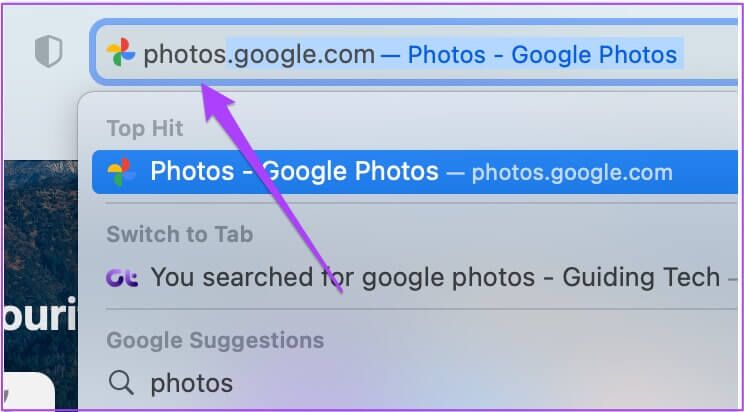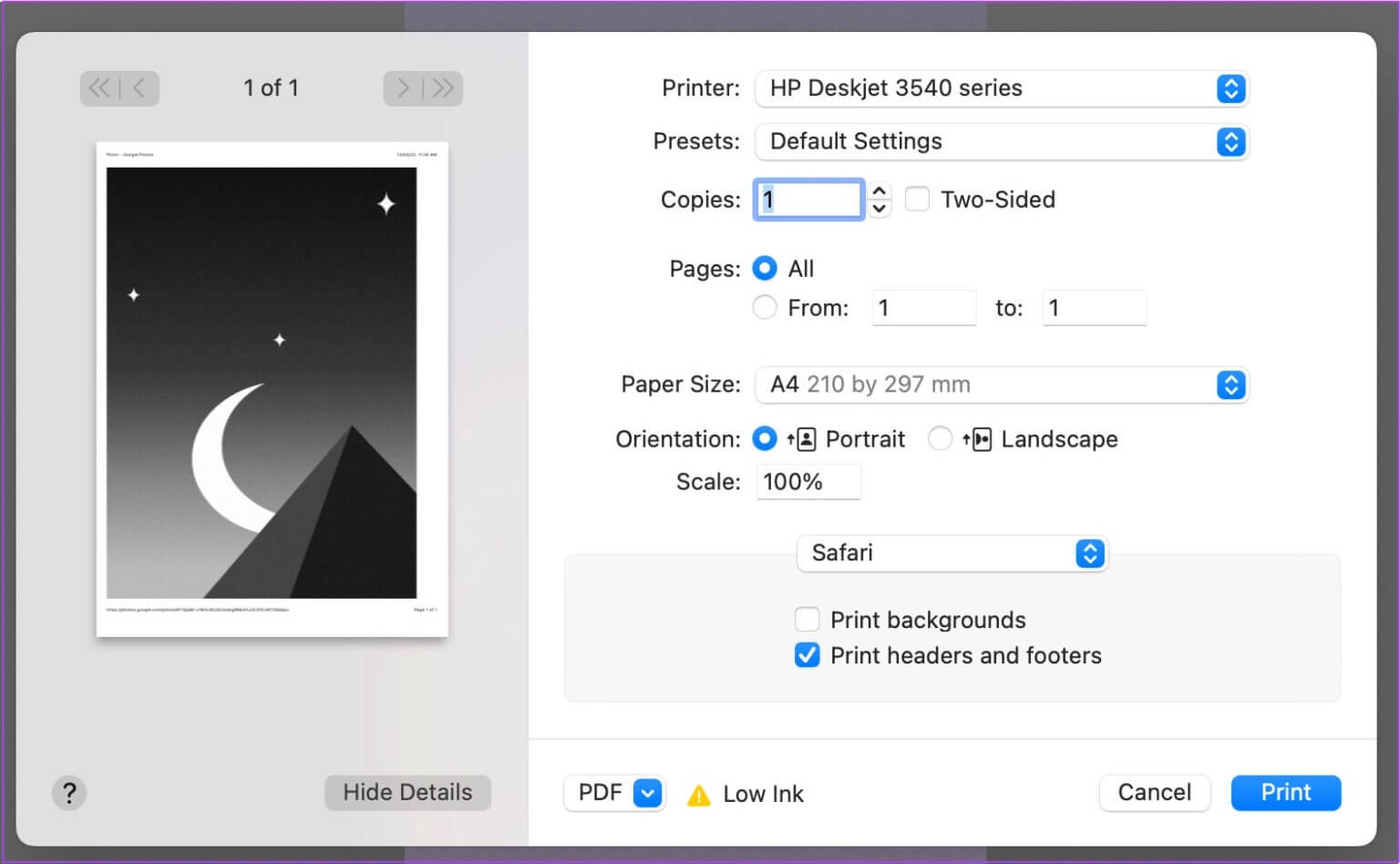如何在 Android 和 iPhone 上從 Google 相冊打印照片
Google Photos 是一個可靠的雲存儲平台,可以保存您的回憶。 它允許您通過登錄 Google 帳戶從任何設備訪問您的照片。 您還可以將照片存儲在 鎖定文件夾 並使用該功能重新發現您的舊照片 地圖 並在 Google 圖片中按面孔搜索圖像。 該應用程序還允許您打印照片和其他功能。 這篇文章將向您展示如何在 Android 和 iPhone 上打印 Google 相冊中的照片。 請確保您使用的是最新版本的應用程序。
在 Android 上打印 GOOGLE 照片中的照片
谷歌圖片 它是許多 Android 手機的默認照片庫和雲存儲應用程序,特別是如果您使用的是 Google Pixel。 用戶可以獲得 15GB 免費云存儲空間來保存照片和其他文檔。 如果您是一位喜歡定期點擊拍照的攝影愛好者,您可以選擇通過支付月費來增加您的雲存儲空間。
在開始之前,請確保您的打印機和 Android 手機位於同一 Wi-Fi 網絡上。 按著這些次序。
相片1: 打開 Google 相冊應用.
相片2: 定位 圖片 您想要打印的內容。
意見3: 點擊 三點 在右上角。
相片4: 向左滑動 頂級選項 並選擇 打印。
打印菜單將在屏幕上打開。
相片5: 點擊 向上箭頭 確定 打印機。
您現在可以選擇 打印設置 囧 顏色和佈局 並打印副本.
或者,您可以按照以下步驟從 Android 上的 Google 相冊打印照片。
相片1: بعد 圖像選擇 您想要打印的內容,請點擊 分享圖標 在左下角。

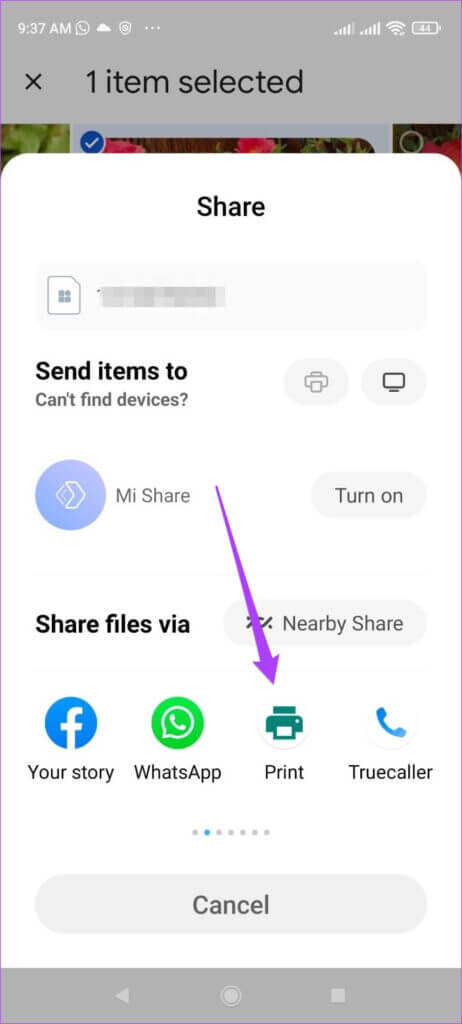
您可以通過這種方式直接從 Google 相冊應用打印照片。 您可以根據您的選擇選擇並打印多張圖像。
在 IPHONE 上打印 GOOGLE 照片中的照片
iPhone 用戶也可以使用 Google Photos 應用程序。 如果您從 Android 設備切換過來,這非常有用。 您還可以將 Apple 照片庫與 Google 照片同步。 按照以下步驟在 iPhone 上打印 Google 相冊中的照片。
相片1: 打開 Google 相冊應用.
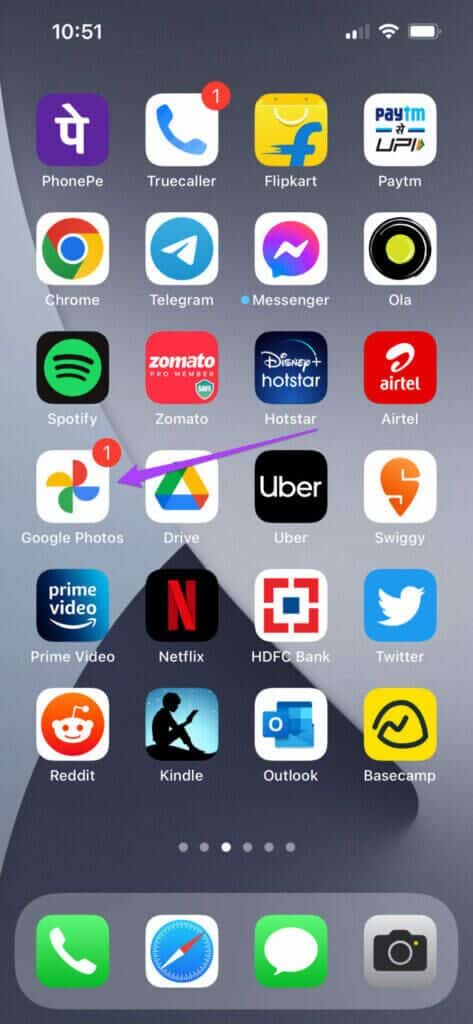
意見3: 點擊 分享圖標 在左下角。

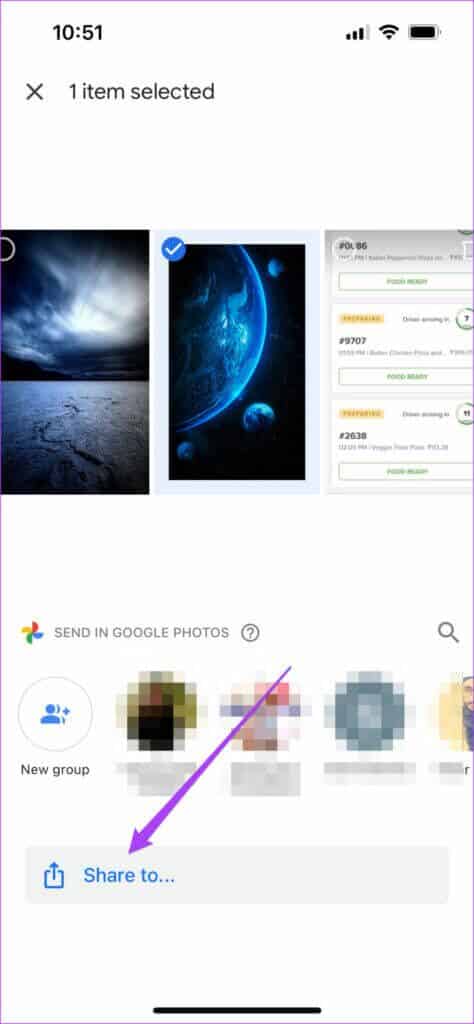
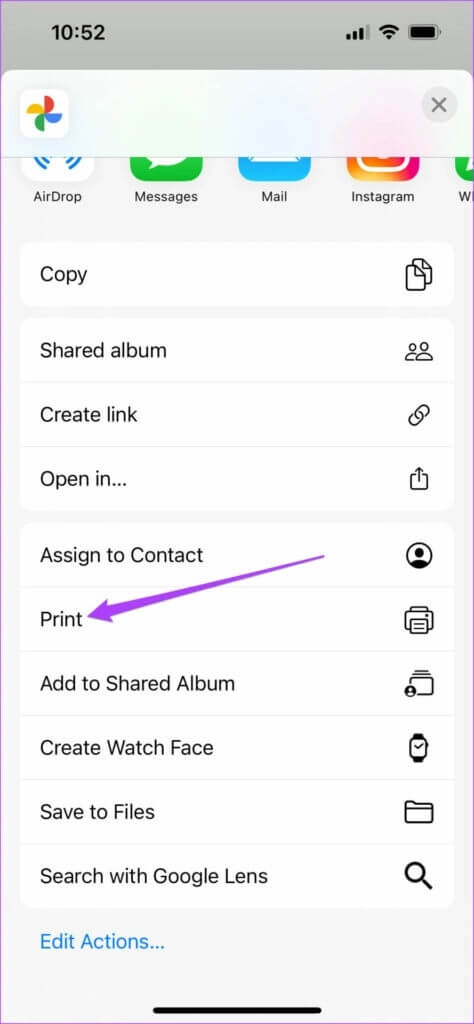
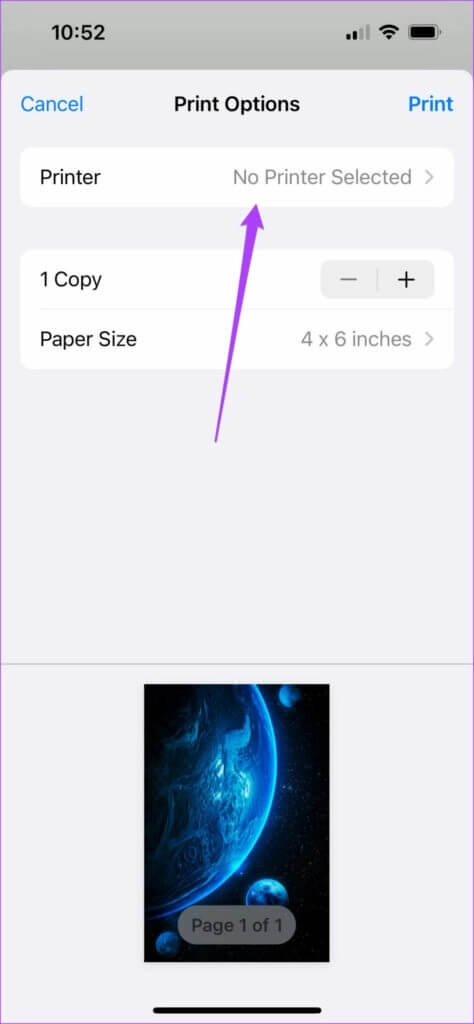
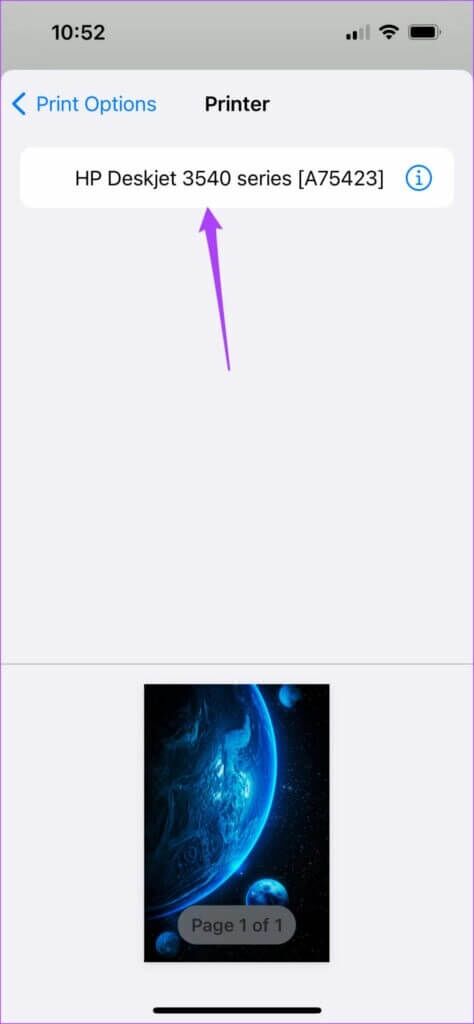
意見9: بعد 選擇您的打印首選項 你自己的,點擊 打印。
 額外提示 - 從 Google 相冊網頁打印照片
額外提示 - 從 Google 相冊網頁打印照片
用戶也可以直接在 Google Photos 網頁上訪問他們的照片。 與 iPhone 或 Android 一樣,您需要確保您的計算機和打印機連接到同一 Wi-Fi 網絡。 按著這些次序。
相片1: 打開 谷歌圖片網站 在計算機上的瀏覽器中
相片2: 登錄到 谷歌賬戶 你的。 輕按 圖片 您想要打印的內容。
意見3: 點擊 命令 + P 如果你使用 蘋果電腦. 點擊 控制+ P 在 Windows 中。
會出現 打印設置 在你的屏幕上。
相片4: 選擇 打印首選項 你的然後點擊 打印。
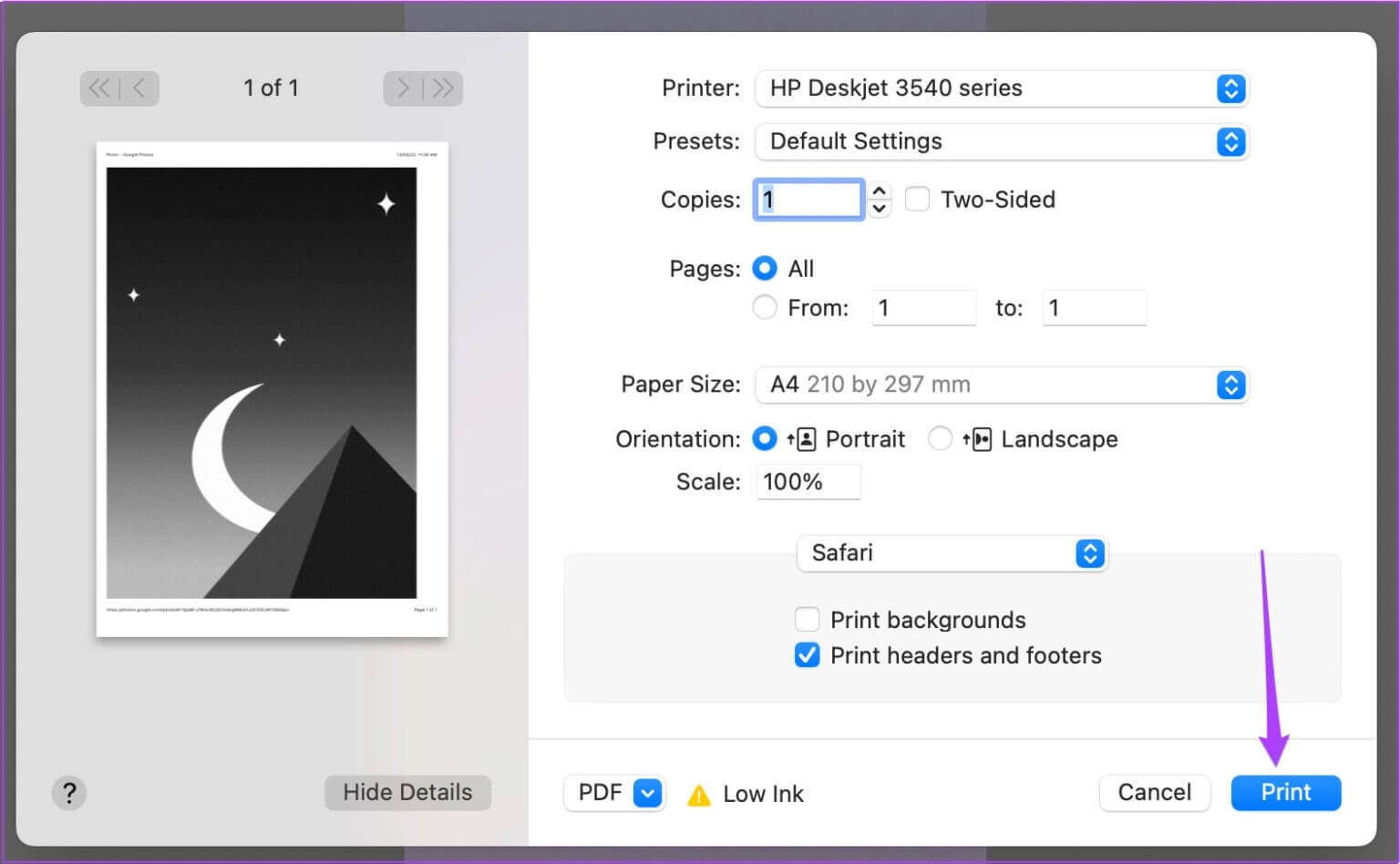
輕鬆打印 GOOGLE 照片中的照片
Google Photos 允許您查看、存儲和打印高質量的照片。 通過這些雲服務,照片世界已經數字化。 但仍然有很多人喜歡照片的物理性質。 此功能非常有用,特別是對於必須以物理和數字方式展示其作品的攝影師而言。


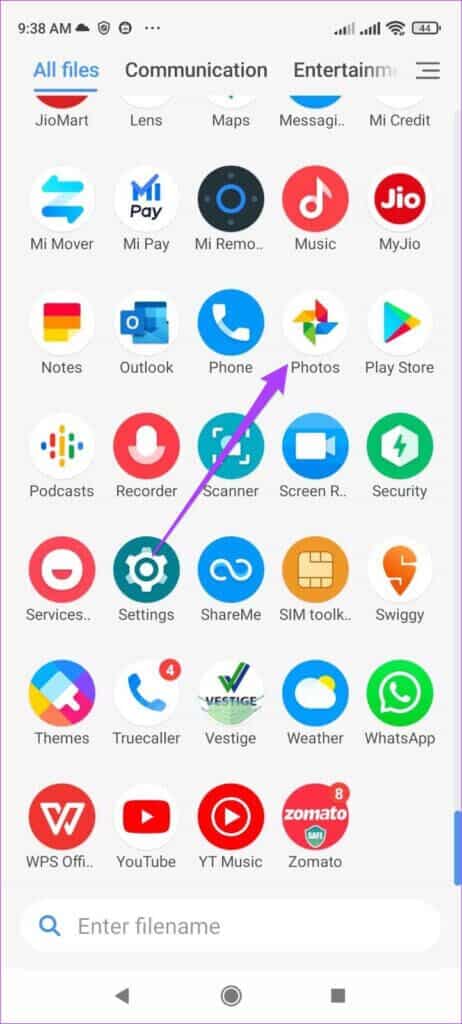

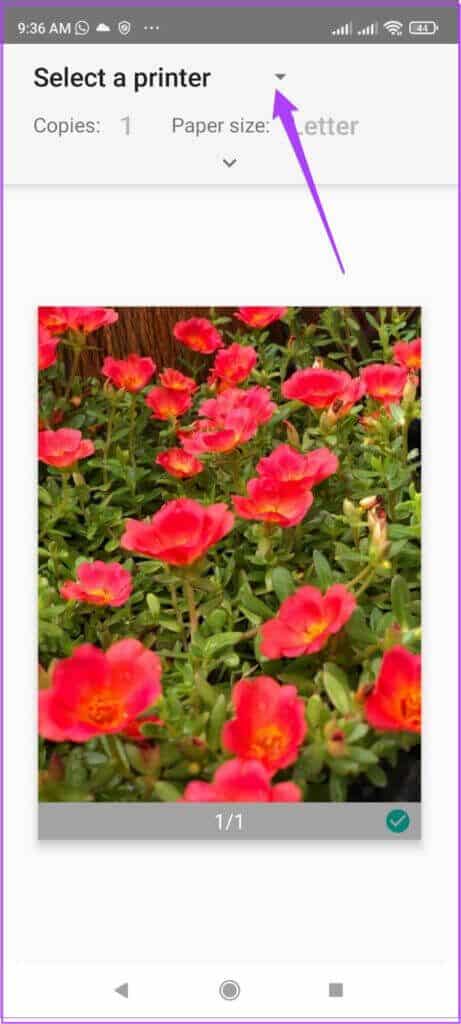
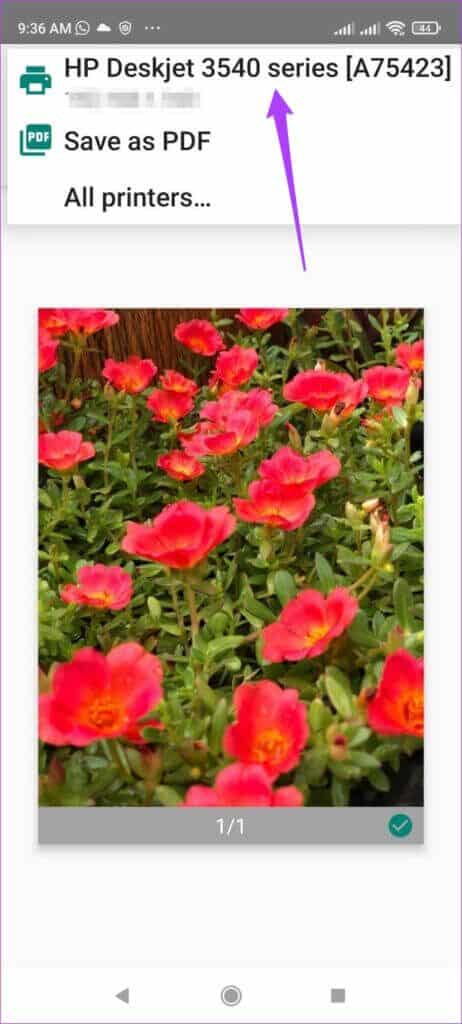
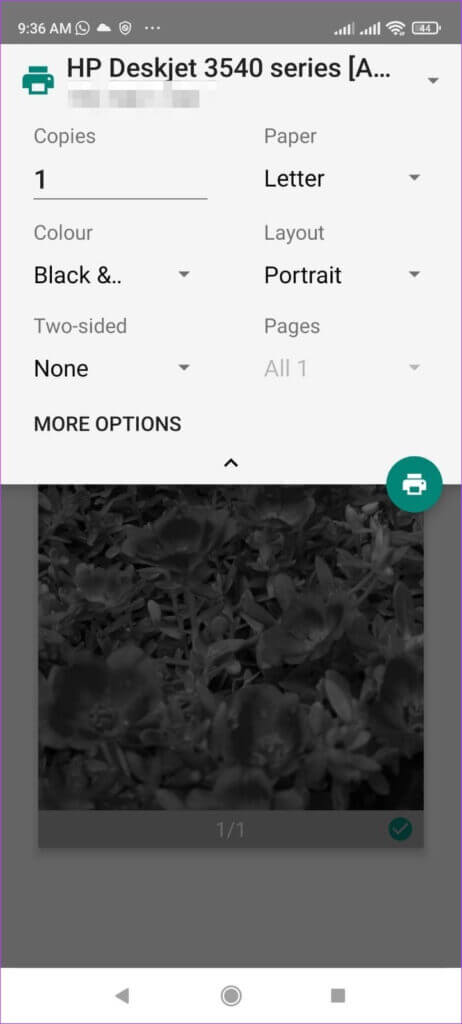
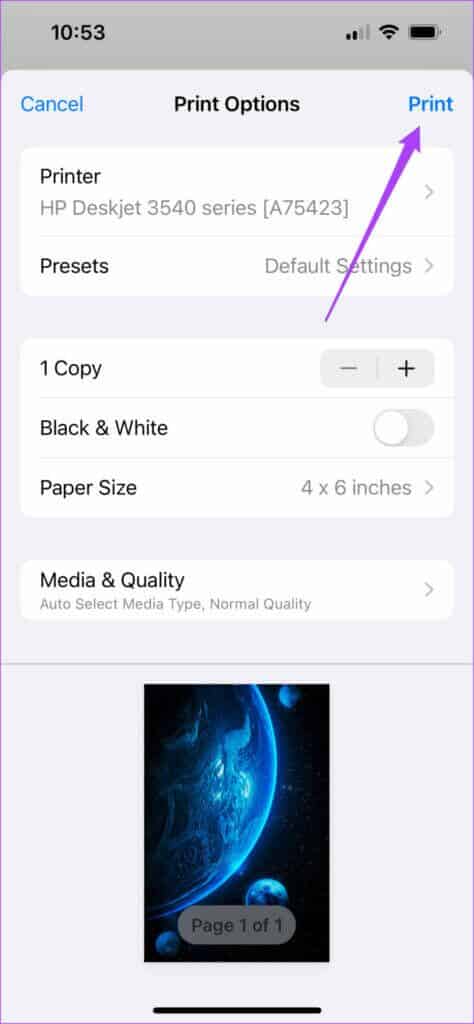 額外提示 - 從 Google 相冊網頁打印照片
額外提示 - 從 Google 相冊網頁打印照片